Come Strutturare gli Articoli con Tabelle e FAQ per Ottenere i Featured Snippets di Google
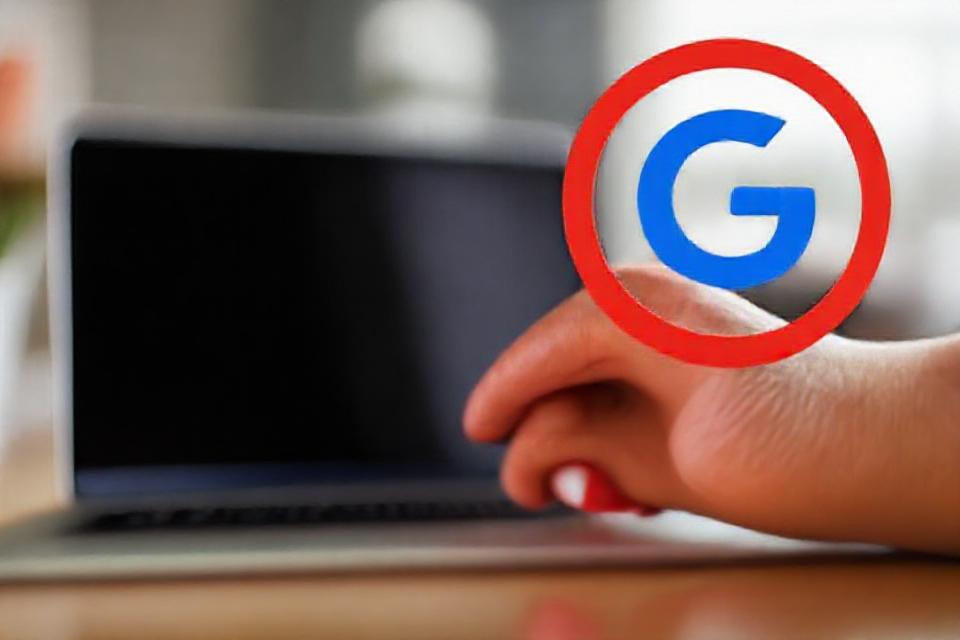
Come Strutturare gli Articoli con Tabelle e FAQ per Ottenere i Featured Snippets di Google
I featured snippets, noti anche come “posizione zero”, rappresentano un’opportunità unica per aumentare la visibilità nei motori di ricerca. Google utilizza questi frammenti per fornire risposte rapide agli utenti, posizionandoli sopra i risultati organici. Una strategia vincente per ottenere i featured snippets è strutturare gli articoli con tabelle e domande/risposte (FAQ), utilizzando il markup Schema.org. Scopri come farlo facilmente con i migliori plugin WordPress.
Cosa Sono i Featured Snippets?
I featured snippets sono riquadri che Google mostra sopra i risultati organici. Possono includere:
- Paragrafi esplicativi.
- Liste ordinate o puntate.
- Tabelle.
Ottenerli significa non solo aumentare il traffico al sito, ma anche affermarsi come autorità nel settore.
Perché Tabelle e FAQ Sono Cruciali?
Google privilegia contenuti strutturati e facilmente comprensibili. Le tabelle sono perfette per mostrare dati numerici o comparativi, mentre le FAQ rispondono direttamente alle domande degli utenti.
Esempio di tabella:
| Plugin | Funzionalità Principali | Compatibilità AMP | Prezzo |
|---|---|---|---|
| Schema Pro | Automazione del markup Schema | Sì | Premium |
| AIOSEO | Generazione di snippet dinamici | Sì | Gratuito |
Esempio di FAQ: Domanda: Qual è il miglior plugin per creare FAQ con Schema?
Risposta: Plugin come Schema Pro e AIOSEO offrono strumenti dedicati per generare markup FAQ.
Come Creare Tabelle e FAQ Ottimizzate
Ecco i passi per implementare tabelle e FAQ su WordPress:
1. Scegliere un Plugin Adatto
Opta per un plugin che consenta di aggiungere markup Schema.org:
- All in One SEO (AIOSEO): Facile da configurare e gratuito.
- Schema Pro: Ideale per configurazioni avanzate.
- Schema & Structured Data for WP & AMP: Perfetto per utenti esperti.
| Plugin | Funzionalità Principali | Compatibilità AMP | Prezzo |
|---|---|---|---|
| Schema Pro | Automazione del markup Schema | Sì | Premium |
| AIOSEO | Generazione di snippet dinamici | Sì | Gratuito |
| Schema & Structured Data for WP & AMP | Markup avanzato per FAQ e tabelle | Sì | Gratuito/Premium |
2. Implementare Tabelle
Le tabelle possono essere aggiunte direttamente con l’editor Gutenberg o con plugin come:
- TablePress: Per creare tabelle visivamente accattivanti.
- WP Table Builder: Ideale per tabelle responsive.
3. Creare FAQ con Schema
Utilizza i plugin per generare domande e risposte in formato JSON-LD. La maggior parte dei plugin supporta questa funzionalità:
- Inserisci le FAQ con AIOSEO o Schema Pro: Inserisci le domande direttamente nell’editor e il plugin aggiungerà il markup automaticamente.
Configurare i Plugin per Applicare le Modifiche a Tutti gli Articoli
Se desideri applicare automaticamente queste modifiche a tutto il sito, segui questi passi:
- Installa il plugin scelto.
- Vai nelle impostazioni globali.
- Configura lo schema predefinito per articoli e pagine.
- Salva le impostazioni.
Monitorare i Risultati
Dopo aver implementato le modifiche:
- Usa il Test dei risultati multimediali di Google per verificare la correttezza del markup.
- Controlla Google Search Console per analizzare l’aumento di clic e impressioni.
Per ottimizzare automaticamente tutti gli articoli del tuo sito WordPress, strutturandoli con tabelle e sezioni di domande e risposte (FAQ) per aumentare le possibilità di ottenere i “featured snippets” su Google, puoi utilizzare plugin specifici che gestiscono il markup Schema.org. Ecco alcune opzioni consigliate:
1. All in One SEO (AIOSEO): AIOSEO è un plugin SEO completo che supporta vari tipi di schema, inclusi quelli per FAQ e tabelle. Offre un generatore di schema che ti permette di aggiungere markup strutturato ai tuoi contenuti senza necessità di codifica. Puoi configurare le impostazioni globali per applicare automaticamente lo schema a tutti gli articoli esistenti.
2. Schema & Structured Data for WP & AMP: Questo plugin aggiunge markup per rich snippets secondo le linee guida di Schema.org. Supporta oltre 35 tipi di schema, tra cui FAQ e tabelle, ed è compatibile con AMP. Offre funzionalità avanzate per personalizzare l’output del markup schema e può essere configurato per applicare automaticamente lo schema a tutti gli articoli.
3. Schema Pro: Schema Pro consente di aggiungere automaticamente markup schema a tutto il sito, inclusi articoli e pagine. Supporta oltre 20 tipi di schema, tra cui FAQ e tabelle, e offre un’interfaccia intuitiva per mappare i dati esistenti con i campi dello schema. Una volta configurato, applica automaticamente il markup a tutti gli articoli esistenti.
4. WordLift: WordLift utilizza l’intelligenza artificiale per analizzare i tuoi contenuti e aggiungere automaticamente markup schema appropriato. È particolarmente utile per arricchire i contenuti con dati strutturati e migliorare la visibilità nei motori di ricerca. Può essere configurato per applicare automaticamente il markup a tutti gli articoli esistenti.
Passi da seguire:
- Installazione e attivazione: Scarica e attiva il plugin scelto dal repository di WordPress o dal sito ufficiale del plugin.
- Configurazione iniziale: Accedi alle impostazioni del plugin e configura i tipi di schema che desideri applicare, come FAQ e tabelle.
- Applicazione automatica: Imposta il plugin per applicare automaticamente il markup schema a tutti gli articoli esistenti. La procedura varia a seconda del plugin, ma generalmente si trova nelle impostazioni globali o avanzate.
- Verifica: Dopo aver applicato il markup, utilizza strumenti come il Test dei risultati multimediali di Google per assicurarti che il markup sia implementato correttamente.
Nota: Sebbene questi plugin possano aggiungere automaticamente il markup schema, è importante rivedere manualmente gli articoli per assicurarsi che le informazioni siano accurate e pertinenti. Inoltre, l’ottenimento dei “featured snippets” dipende da vari fattori, tra cui la qualità del contenuto e la concorrenza per le parole chiave target.
Conclusione
Strutturare gli articoli con tabelle e FAQ è una delle strategie più efficaci per ottenere i featured snippets su Google. Con l’aiuto dei giusti plugin, puoi applicare queste tecniche su larga scala e migliorare la visibilità del tuo sito web.

FAQ
Domande frequenti? Scopri tutte le risposte ai quesiti tecnici più comuni! Approfondisci le informazioni essenziali e migliora la tua comprensione con soluzioni pratiche e chiare. Non lasciarti sfuggire dettagli importanti!
Nell’era digitale in cui viviamo, la creazione di esperienze utente coinvolgenti e immersive rappresenta una priorità crescente per sviluppatori e designer di applicazioni web. Tra le tecnologie emergenti, l’API Fullscreen si distingue per la sua capacità di trasformare contenuti interattivi in esperienze visive avvincenti, eliminando le distrazioni e sfruttando appieno le potenzialità degli schermi moderni. Questo articolo si propone di esplorare le funzionalità offerta da questa interfaccia di programmazione, analizzandone le modalità di integrazione e i benefici che può apportare nei vari ambiti di applicazione. Attraverso un’approfondita disamina delle tecniche di implementazione e degli esempi pratici, il lettore potrà acquisire una comprensione dettagliata di come l’API Fullscreen possa rivoluzionare la fruizione dei contenuti digitali, creando un’esperienza utente senza precedenti.
Sfruttare le Potenzialità dell’API Fullscreen nelle Applicazioni Web
Negli ultimi anni, l’adozione di tecnologie web avanzate ha trasformato il modo in cui interagiamo con le applicazioni online. Una di queste tecnologie è l’API Fullscreen, che consente agli sviluppatori di creare esperienze utente più immersive e coinvolgenti. Utilizzando questa API, è possibile espandere i contenuti su tutto lo schermo, eliminando distrazioni e permettendo agli utenti di concentrarsi completamente sull’esperienza.
Per implementare l’API Fullscreen in un’applicazione web, è importante seguire alcuni passaggi fondamentali. In primo luogo, occorre identificare l’elemento della pagina web che si desidera visualizzare a schermo intero. Questo può essere un video, una galleria di immagini o un’interfaccia utente specifica. Ecco una semplice lista di passaggi per facilitare l’integrazione:
- Seleziona l’elemento: Scegli l’elemento che vuoi espandere a schermo intero.
- Richiesta di attivazione: Richiama il metodo
requestFullscreen()sull’elemento selezionato. - Gestisci l’uscita: Implementa un metodo per consentire all’utente di tornare alla modalità normale, utilizzando
exitFullscreen().
Un aspetto cruciale dell’uso dell’API Fullscreen è la gestione delle emozioni degli utenti. Quando si offre un’esperienza a schermo intero, è fondamentale considerare aspetti come la comodità e la navigazione. Assicurarsi che gli utenti possano facilmente tornare alla visualizzazione normale, ad esempio tramite un pulsante visibile, può migliorare notevolmente l’esperienza complessiva. Di seguito è riportata una tabella con i fattori da considerare:
| fattori | Descrizione |
|---|---|
| Usabilità | Facilità di accesso e uscita dalla modalità fullscreen. |
| Contenuto | Tipologia di contenuto adatto per esperienze immersive. |
| Compatibilità | Verifica del supporto per dispositivi e browser diversi. |
Nonostante i vantaggi, l’uso dell’API Fullscreen deve essere gestito con cautela. È essenziale testare l’applicazione su diversi dispositivi e risoluzioni per garantire che l’esperienza sia coerente. Inoltre, si deve tenere presente che non tutti gli utenti potrebbero essere a loro agio con la modalità a schermo intero, quindi offrire un’alternativa valida è sempre una buona pratica.
l’integrazione dell’API Fullscreen apre la porta a nuove possibilità per lo sviluppo web. Attraverso un utilizzo attento e strategico di questa funzionalità, si possono creare applicazioni che non solo catturano l’attenzione degli utenti, ma li coinvolgono profondamente in esperienze visive coinvolgenti e memorabili. La chiave è non solo abbracciare la tecnologia, ma anche comprendere le necessità degli utenti, garantendo che ogni interazione sia significativa e gratificante.
Vantaggi dell’Utilizzo della Modalità Schermo Intero per l’Engagement degli Utenti
L’adozione della modalità schermo intero nelle applicazioni web offre una serie di vantaggi significativi che possono migliorare l’engagement degli utenti. Questa funzionalità non solo permette di eliminare distrazioni esterne, ma crea anche un’atmosfera intima e coinvolgente, ideale per esperienze immersive. Ecco alcuni dei principali benefici:
- Massimizzazione dell’area visiva: Utilizzando la modalità a schermo intero, gli utenti possono godere di contenuti senza alcun ingombro. Questo approccio consente di sfruttare appieno le capacità visive del dispositivo, offrendo un’esperienza più ricca e soddisfacente.
- Focus sull’interazione: Senza le incertezze e le interruzioni provenienti da altre finestre o notifiche, gli utenti possono concentrarsi meglio sulle interazioni, migliorando l’efficacia del messaggio o dell’attività proposta.
- Aumento del tempo di permanenza: le esperienze coinvolgenti tendono a trattenere gli utenti più a lungo. Chiedere loro di navigare in modalità schermo intero può aumentare il tempo di permanenza sulla pagina, rispetto a una visualizzazione tradizionale.
- Accesso diretto a funzioni avanzate: L’interfaccia utente può adattarsi meglio una volta attivata la modalità schermo intero, facilitando l’accessibilità a funzioni avanzate che potrebbero non essere facilmente visibili in modalità standard.
Un altro aspetto rilevante è la maggiore compatibilità con dispositivi moderni. La tecnologia di oggi consente a schermi di grandi dimensioni di offrire risoluzioni elevate, permettendo ai contenuti di risaltare ulteriormente. Questo non solo influisce positivamente sulla qualità visiva, ma può anche migliorare il posizionamento SEO, poiché i motori di ricerca premiano sempre più le esperienze utente positive.
| Vantaggio | Spiegazione |
|---|---|
| Immersione | Maggiore coinvolgimento grazie a un’esperienza priva di distrazioni |
| Interattività | Facilita la navigazione e l’interazione con contenuti dinamici |
| Visibilità | Migliori prestazioni visive su schermi di alta qualità |
l’integrazione della modalità schermo intero nelle interfacce digitali può considerarsi non solo un miglioramento estetico, ma anche una strategia efficace per aumentare l’engagement degli utenti. Le aziende che adotteranno questa tecnologia saranno in grado di offrire esperienze digitali più coinvolgenti e memorabili,risultando così più competitive nel mercato attuale.
Implementazione Pratica dellAPI Fullscreen: Guida Passo dopo Passo
L’implementazione dell’API Fullscreen è un processo relativamente semplice che può portare a esperienze più coinvolgenti per gli utenti. Seguite questi passaggi per integrare l’API nel vostro sito web, migliorando l’interazione dell’utente con contenuti multimediali.
1. Preparazione del Progetto
Prima di iniziare, è importante assicurarsi di avere un ambiente di sviluppo pronto. Verificate di avere i seguenti requisiti:
- Browser Compatibili: Assicuratevi che il browser supporti l’API Fullscreen. La maggior parte dei moderni browser lo fa.
- Contenuti Pronti: Avete bisogno di contenuti che desiderate visualizzare in modalità fullscreen, come video o immagini.
2. Scrivere il Codice per Attivare il Fullscreen
Utilizzate il seguente codice JavaScript per implementare la funzione di attivazione del fullscreen. Questo codice attiva la modalità fullscreen per un elemento specifico quando viene cliccato:
document.getElementById('fullscreenButton').addEventListener('click', function() {
var element = document.getElementById('contentToFullscreen');
if (element.requestFullscreen) {
element.requestFullscreen();
} else if (element.mozRequestFullScreen) { // Firefox
element.mozRequestFullScreen();
} else if (element.webkitRequestFullscreen) { // Chrome,Safari and Opera
element.webkitRequestFullscreen();
} else if (element.msRequestFullscreen) { // IE/Edge
element.msRequestFullscreen();
}
});
3. Creare un Pulsante per Attivare il Fullscreen
Per attivare la modalità fullscreen, è necessario un pulsante. Ecco un esempio di come strutturarlo in HTML:
| Pulsante | Codice HTML |
|---|---|
| Pulsante Fullscreen | |
4. Uscire dalla Modalità Fullscreen
È altrettanto importante fornire agli utenti la possibilità di uscire dalla modalità fullscreen. Ecco come farlo:
- Event Listener: Aggiungete un evento che ascolti la pressione del tasto Esc per uscire dalla modalità fullscreen.
- Codice per Uscire: Utilizzate il seguente codice JS per implementare la funzionalità di uscita:
document.addEventListener('keydown',function(e) {
if (e.key === 'Escape') {
if (document.fullscreenElement) {
document.exitFullscreen();
}
}
});
Con questi semplici passaggi, sarete in grado di implementare l’API Fullscreen nel vostro progetto, offrendo esperienze più immersive ai vostri visitatori. Assicuratevi di testare adeguatamente il codice e di considerare la compatibilità con diversi browser per una migliore esperienza utente.
Best Practices per Ottimizzare lEsperienza Utente in Modalità Fullscreen
Quando si utilizza l’API Fullscreen, è fondamentale tenere in considerazione alcune pratiche ottimali per garantire un’esperienza utente fluida e coinvolgente. Ecco alcuni suggerimenti chiave da seguire:
- semplicità dell’interfaccia: La tua interfaccia utente dovrebbe essere semplice e facilmente navigabile. Rimuovi elementi superflui che possono distrarre l’utente dall’esperienza principale.
- Adattabilità responsiva: Assicurati che il contenuto si adatti perfettamente a diverse dimensioni di schermo. Utilizza stili CSS responsivi per migliorare l’esperienza utente su dispositivi diversi.
- Controlli intuitivi: Fornisci controlli chiari e intuitivi per permettere agli utenti di interagire facilmente con il contenuto. Utilizza icone ben riconoscibili per azioni come “uscire” o “mettere in pausa”.
- Feedback visivo: Offri agli utenti feedback immediato sulle loro azioni. Ad esempio, evidenzia i pulsanti quando vengono cliccati o mostra caricamenti durante l’accesso a contenuti successivi.
- Accessibilità: Non dimenticare l’importanza dell’accessibilità. Utilizza testi alternativi, contrasti di colore adeguati e supporto per lettori di schermo per garantire che tutti possano godere dell’esperienza.
Un altro aspetto cruciale è la gestione del suono e dei video. Devono essere riprodotti in modo controllabile e non invadente. Ecco alcuni criteri da considerare:
| Elemento | Pratica Consigliata |
|---|---|
| Audio | Offrire opzioni di attivazione/disattivazione per gli utenti. |
| Video | Visualizzare i controlli per play/pause e volume in modo chiaro. |
| Interattività | Assicurati che gli utenti possano interagire con il video senza interruzioni. |
considera l’importanza del caricamento rapido dei contenuti. Un rapido caricamento non solo migliora l’esperienza utente, ma riduce anche il tasso di abbandono.Ecco alcune pratiche per ottimizzare i tempi di caricamento:
- Compressione delle immagini: Utilizza formati immagine moderni e tecniche di compressione per ridurre il peso.
- caricamento differito: Applica il caricamento lazy per contenuti non visibili inizialmente sullo schermo.
- Cache efficace: implementa tecniche di caching per migliorare la velocità di caricamento delle pagine successive.
Considerazioni Tecniche e Limitazioni dellAPI Fullscreen
Quando si utilizza l’API Fullscreen, è fondamentale essere consapevoli delle considerazioni tecniche e delle limitazioni che possono influenzare l’esperienza dell’utente.Questa API consente di espandere il contenuto a schermo intero, offrendo un’esperienza più immersiva, ma richiede attenzione per garantire che venga implementata correttamente e in modo efficiente.
una delle prime limitazioni da considerare è la compatibilità tra i browser. Non tutti i browser supportano l’API Fullscreen allo stesso modo. È essenziale verificare la compatibilità delle versioni, poiché anche piccole variazioni possono portare a comportamenti imprevisti. In particolare, alcune funzionalità potrebbero non essere disponibili o potrebbero necessitare di prefissi specifici per funzionare correttamente sui diversi browser.
In aggiunta, esiste una limitazione relativa al contenuto che può essere visualizzato in modalità fullscreen. Non è altamente raccomandato caricare elementi interattivi complessi, come moduli o iframe, che possono interferire con l’esperienza utente. Se necessario, è fondamentale testare ampiamente per garantire che tutti gli elementi si comportino come previsto. Inoltre, alcuni browser potrebbero limitare il caricamento di determinati tipi di contenuti media in modalità fullscreen, richiedendo soluzioni option.
Un’altra questione importante è la gestione degli eventi. L’API Fullscreen ha specifici eventi di attivazione e disattivazione che possono influenzare come il contenuto viene presentato e interagito. È consigliabile implementare gestori di eventi per garantire che l’uscita dalla modalità fullscreen avvenga senza problemi e non interferisca con l’attività degli utenti. Inoltre, la modifica di stili o layout durante la transizione tra le modalità richiede attenzione per evitare un’esperienza visivamente sgradevole.
la disponibilità di funzionalità può variare in base ai dispositivi. Le esperienze immersive progettate per desktop potrebbero non tradursi bene su dispositivi mobili, dove lo spazio dello schermo e l’interazione touch aggiungono strati di complessità alla progettazione.È quindi prioritario testare in scenari diversi per ottimizzare l’interazione in base al dispositivo utilizzato dall’utente.
sebbene l’API Fullscreen offra opportunità significative per migliorare l’interazione degli utenti,la comprensione delle sue limitazioni e tecnicismi è fondamentale per garantire un’implementazione fluida e soddisfacente. La programmazione responsabile e i test approfonditi sono cruciali per minimizzare i problemi e massimizzare l’efficacia dell’esperienza immersiva.
Futuro dell’API Fullscreen: Tendenze e Innovazioni nellEsperienza Immersiva
Negli ultimi anni, l’API Fullscreen ha guadagnato terreno nel dominio delle esperienze utente immersive, offrendo a sviluppatori e designer un potente strumento per creare ambienti coinvolgenti. L’evoluzione di questa tecnologia ha portato a nuove tendenze che stanno ridefinendo il modo in cui gli utenti interagiscono con il contenuto digitale. Alcuni degli sviluppi chiave includono:
- Interattività Avanzata: Grazie all’implementazione dell’API, le applicazioni possono realizzare esperienze interattive più ricche, consentendo agli utenti di partecipare attivamente invece di essere semplici spettatori.
- Integrazione con Realtà Aumentata e Virtuale: L’API Fullscreen non si limita a migliorare esperienze video o grafiche, ma si presta magnificamente anche all’integrazione con tecnologie AR e VR, portando l’immersione a nuovi livelli.
- Accessibilità e Inclusività: Le innovazioni stanno anche mirando a garantire che le esperienze immersive siano accessibili a tutti, con funzionalità speciali per utenti con disabilità, ampliando così la portata e l’uso delle applicazioni.
la crescente adozione di dispositivi mobili ha ulteriormente amplificato la relativa importanza dell’API Fullscreen. Le applicazioni in modalità fullscreen su smartphone e tablet offrono contenuti ottimizzati che migliorano l’attenzione dell’utente e promuovono una fruizione più fluida. Inoltre, l’aumento della connettività e della potenza di calcolo ha reso possibili esperienze immersive elaborate che prima richiedevano hardware specializzato.
| Tendenze Emergent | Impatto sull’Utente |
|---|---|
| gaming immersivo | Esperienze più realistiche e coinvolgenti. |
| Applicazioni Educative | Apprendimento esperienziale attraverso simulazioni pratiche. |
| Eventi Virtuali | Socializzazione e partecipazione in spazi virtuali. |
Le innovazioni nell’API Fullscreen non riguardano solo l’aspetto visivo, ma anche le interazioni utente, sfruttando dati e analisi per migliorare le esperienze personalizzate. La raccolta e l’analisi comportamentale consentono agli sviluppatori di affinare le loro applicazioni per soddisfare le esigenze specifiche degli utenti, aumentando così la soddisfazione e la fidelizzazione. In questo contesto, la privacy e la sicurezza diventano priorità, necessitando di un’ingegneria solida per proteggere i dati sensibili degli utenti.
Nel complesso, l’API Fullscreen rappresenta una pietra miliare nelle esperienze digitali moderne. Man mano che le tecnologie continuano a progredire, è certo che assisteremo alla nascita di nuove applicazioni e piattaforme che non solo catturano l’attenzione, ma creano legami emotivi duraturi tra gli utenti e il contenuto. Le prossime sfide e opportunità nella sfera dell’esperienza immersiva richiederanno una continua innovazione e adattamento alle aspettative degli utenti sempre più esigenti.
Domande e risposte
D1: Che cos’è l’API Fullscreen?
R1: L’API Fullscreen è un’interfaccia di programmazione che consente ai siti web di attivare la modalità a schermo intero. Questa funzionalità migliora l’esperienza utente, permettendo di immergersi completamente nei contenuti visivi e interattivi, eliminando distrazioni come la barra degli indirizzi e altri elementi dell’interfaccia.
D2: Quali sono i principali vantaggi dell’uso dell’API Fullscreen?
R2: I vantaggi principali includono un’esperienza visiva migliorata, un aumento dell’engagement degli utenti, e la possibilità di inserire contenuti interattivi senza interruzioni. La modalità a schermo intero è particolarmente utile per applicazioni di realtà aumentata, giochi, presentazioni e visualizzazioni di contenuti multimediali, favorendo una maggiore immersione.
D3: Come si attiva la modalità fullscreen utilizzando l’API?
R3: L’attivazione della modalità fullscreen può essere realizzata attraverso un semplice comando JavaScript. Utilizzando il metodo requestFullscreen() su un elemento specifico del DOM, si può attivare la modalità. È importante anche gestire eventi per l’uscita dalla modalità fullscreen, utilizzando exitFullscreen(), in modo da garantire un’esperienza fluida per l’utente.
D4: Ci sono limitazioni o requisiti per l’uso dell’API Fullscreen?
R4: Sì, ci sono alcune limitazioni. Innanzitutto, l’attivazione della modalità fullscreen deve essere collegata a un’azione dell’utente, come un clic su un pulsante, per rispettare le policy dei browser sulla fruizione dei contenuti. inoltre, la compatibilità con diverse versioni di browser può variare, pertanto è consigliabile verificare la compatibilità prima dell’implementazione.
D5: Quali settori possono trarre maggior beneficio dall’implementazione dell’API Fullscreen?
R5: diversi settori possono beneficiare della modalità fullscreen, tra cui l’istruzione, dove le presentazioni immersive possono migliorare l’apprendimento; il settore del gaming, che richiede un’esperienza coinvolgente; e il marketing digitale, che sfrutta video promozionali e campagne pubblicitarie interattive per attirare l’attenzione degli utenti.
D6: Come si integra l’API Fullscreen con altre tecnologie per esperienze immersive?
R6: L’API Fullscreen può essere integrata con tecnologie come WebGL, Three.js o librerie di realtà virtuale per creare ambienti immersivi. Utilizzando queste tecnologie in tandem con la modalità fullscreen, è possibile costruire esperienze interattive 3D che possono facilmente catturare e mantenere l’attenzione degli utenti, offrendo un’interazione più ricca.
D7: Quali best practice si dovrebbero seguire quando si utilizza l’API Fullscreen?
R7: Le best practice includono l’assicurarsi che il contenuto sia di alta qualità e ottimizzato per la visualizzazione a schermo intero, garantire che l’uscita dalla modalità fullscreen sia semplice e intuitiva per l’utente, e implementare controlli variabili per il contenuto, come pulsanti di navigazione personalizzati e opzioni per disattivare il fullscreen.
D8: Dove posso trovare ulteriori risorse e documentazione sull’API Fullscreen?
R8: Ulteriori risorse e documentazione sull’API Fullscreen possono essere trovate sui siti ufficiali delle specifiche del W3C, nonché nelle guide di programmazione di JavaScript e nelle comunità di sviluppatori, come MDN Web Docs e Stack Overflow, dove è possibile consultare esempi pratici e ricevere supporto da esperti del settore.
Conclusione
Sfruttare l’API Fullscreen rappresenta un passo significativo verso la creazione di esperienze immersive di alto livello nel contesto digitale odierno. Implementando questa tecnologia, gli sviluppatori possono catturare l’attenzione degli utenti in modo più efficace, offrendo contenuti coinvolgenti e di impatto. La capacità di trasformare uno schermo ordinario in un ambiente immersivo non solo arricchisce l’interazione degli utenti, ma apre anche nuove opportunità per il settore del marketing, dell’istruzione e dell’intrattenimento.
È fondamentale, però, considerare l’esperienza utente nella progettazione di tali soluzioni, garantendo che l’uso dell’API Fullscreen non comprometta la navigabilità e l’accessibilità. La chiave del successo risiede nell’equilibrio tra innovazione e usabilità. Con l’evoluzione continua della tecnologia web, sempre più strumenti e risorse saranno a disposizione per supportare questo approccio, spingendo ulteriormente i confini di ciò che è possibile realizzare in un contesto virtuale.
Invitiamo i professionisti del settore a esplorare le potenzialità offerte dall’API Fullscreen e a sperimentare nuove modalità di coinvolgimento, contribuendo così a definire il futuro delle esperienze digitali.

"Hai un'opinione o una domanda specifica? Non esitare, lascia un commento! La tua esperienza può arricchire la discussione e aiutare altri professionisti a trovare soluzioni. Condividi il tuo punto di vista!"
